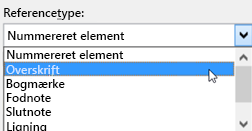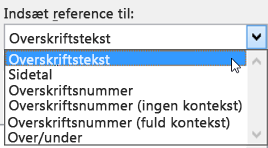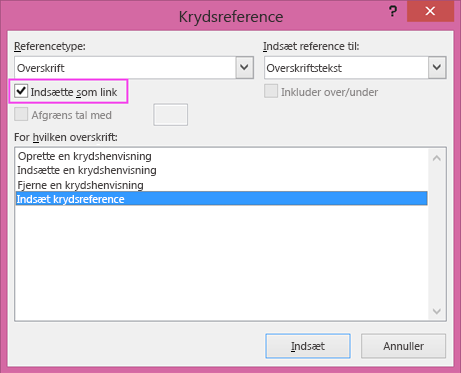Med en krydshenvisning kan du oprette et link til andre dele af det samme dokument. Du kan f.eks. bruge en krydshenvisning til at linke til et diagram eller grafik, der vises et andet sted i dokumentet. Krydshenvisningen vises som et link, der fører læseren til det element, der refereres til.
Du kan oprette et link, hvis du vil linke til et separat element.
Opret først det element, du krydsrefererer til
Du kan ikke krydsreferere til noget, der ikke findes, så sørg for at oprette diagrammet, overskriften, sidetallet osv., inden du forsøger at linke til noget som helst. Når du indsætter krydshenvisningen, får du vist en dialogboks, der viser alt det, der kan linkes til. Her er et eksempel:
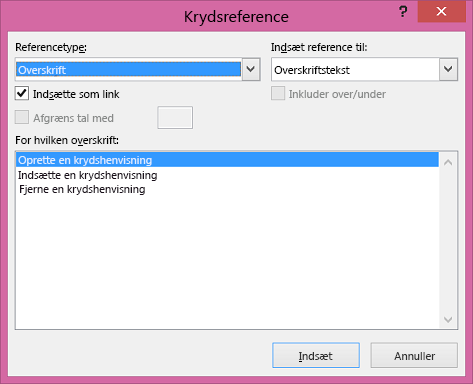
Indsætte en krydshenvisning
-
Indtast den tekst, der begynder krydshenvisningen, i dokumentet, f.eks. "Se Figur 2 for en forklaring til den opadgående tendens".
-
På fanen Indsæt skal du vælge Krydshenvisning.
-
I feltet Referencetype skal du vælge rullelisten for at vælge, hvad du vil linke til. Listen over, hvad der er tilgængeligt, afhænger af typen af element (overskrift, sidetal osv.), du linker til.
-
Markér de oplysninger, du vil indsætte i dokumentet, i feltet Indsæt reference til . Valgmulighederne afhænger af, hvad du valgte i trin 3.
-
I feltet Til hvilken skal du markere det specifikke element, du vil referere til, f.eks. "Indsæt krydshenvisning".
-
Hvis du vil aktivere muligheden for at springe til det element, der refereres til, skal du markere afkrydsningsfeltet Indsæt som link .
-
Hvis afkrydsningsfeltet Medtag ovenfor/nedenfor er tilgængeligt, skal du markere det for at medtage den specifikke relative placering af det element, der refereres til.
-
Vælg Indsæt.
Krydshenvisninger indsættes som felter
Krydshenvisninger indsættes i dokumentet som felter. Et felt er et sæt oplysninger, der instruerer Word om automatisk at indsætte tekst, grafik, sidetal og andet materiale i et dokument. Datofeltet indsætter f.eks. dags dato. Fordelen ved at bruge felter er, at det indhold, der indsættes – dato, sidetal, grafik osv. – bliver opdateret for dig, når der er en ændring. Hvis du f.eks. skriver et dokument over en periode på dage, ændres datoen hver dag, når du åbner og gemmer dokumentet. Hvis du opdaterer en grafik, der er gemt et andet sted, men som der refereres til i feltet, bliver opdateringen valgt automatisk, uden at du behøver at indsætte grafikken igen.
Hvis du har indsat en krydshenvisning, og den ligner {REF _Ref249586 \* MERGEFORMAT}, viser Word feltkoder i stedet for feltresultater. Når du udskriver dokumentet eller skjuler feltkoderne, erstattes feltkoderne med feltresultaterne. Hvis du vil se feltresultaterne i stedet for feltkoder, skal du trykke på Alt+F9 eller højreklikke på feltkoden og derefter vælge Feltkoder til/fra i genvejsmenuen.
Bruge et hoveddokument
Hvis du vil krydsreferere elementer, der findes i et separat dokument, men ikke vil bruge links, skal du først kombinere dokumenterne i ét hoveddokument og derefter indsætte krydshenvisningerne. Et hoveddokument er en beholder til et sæt separate filer (eller underdokumenter). Du kan bruge et hoveddokument til at konfigurere og administrere et dokument med flere dele, f.eks. en bog med flere kapitler.